Si vous utilisez WindowsCertes, vous êtes familier avec la touche spéciale Windows (Le nom vient de logo Windows L'imprimé) qui peut être utilisé pour un accès rapide la Start Menu ou écran de démarrage. Également utilisé en combinaison avec d'autres clésIl donne accès à d'autres Feature Liens ou programmes le système. Entre raccourcis sur le clavier comprenant clé WindowsLes plus populaires sont Windows + R (Utilitaire de lancement Courir), Windows + (Lance Windows Explorer), Windows + L (bloc-système), Windows + D (affiche desktopCPC), Windows + S ou Windows + F (Lance Rechercher outil), Windows + X (Affiche le menu Puissance ou Win + X) ou Windows + (Affiche le menu attraits).
Si pour quelque raison vous voulez désactiver les raccourcis y compris la clé Windows (Win + raccourcis clavier), Vous pouvez le faire très simplement à l'aide Group Policy Editor.
- ouvert Group Policy Editor (Type: gpedit.msc in Courir et donnent Enter) Et accédez à Configuration utilisateur> Modèles d'administration> Windows Composants> Windows Explorer (File Explorer pour Windows 8)
- dans le volet droit, recherchez et double-cliquez sur l'entrée éteindre Windows+ X raccourcis clavier
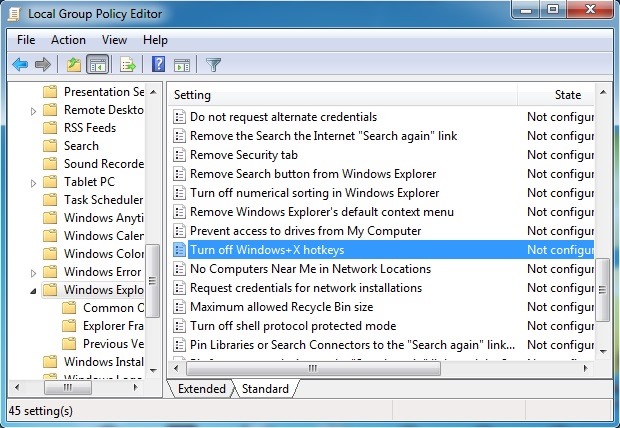
- Puis, dans la boîte de dialogue Paramètres, sélectionnez Activé et cliquez sur OK
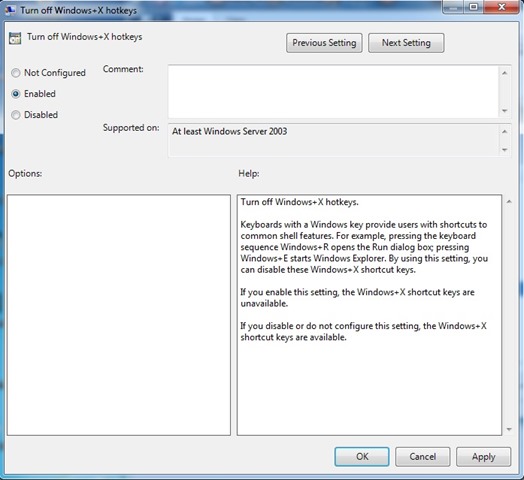
Si vous voulez plus tard raccourcis réactivés y compris clé Windows, Suivez les étapes décrites ci-dessus et de permettre Non configuré ou Hors Ligne d'entrée éteindre Windows+ X raccourcis clavier. Bonne chance!
STEALTH SETTINGS - Comment désactiver Windows+ raccourcis